Mục lục
Mục lục
Tạo hiệu ứng Spotlight trong PowerPoint là một kỹ thuật thiết yếu giúp người thuyết trình thu hút sự chú ý của khán giả vào những nội dung quan trọng. Ở bài viết này, Phúc Anh sẽ giới thiệu bạn cách tạo hiệu ứng đó
Hiệu ứng Spotlight trong PowerPoint mang lại nhiều lợi ích đáng kể cho bài thuyết trình. Đầu tiên, nó giúp tập trung sự chú ý của khán giả vào điểm cần nhấn mạnh, tránh tình trạng phân tâm khi có quá nhiều thông tin trên slide. Thứ hai, hiệu ứng này tạo ra sự chuyển động mượt mà và chuyên nghiệp cho presentation.

Nhiều diễn giả chuyên nghiệp sử dụng hiệu ứng Spotlight để tăng tính tương tác và giữ khán giả luôn tập trung. Đặc biệt trong các bài thuyết trình dài hoặc có nhiều dữ liệu phức tạp, hiệu ứng này giúp dẫn dắt mắt người xem một cách tự nhiên và hiệu quả.
Phương pháp đơn giản nhất để tạo hiệu ứng Spotlight trong PowerPoint là sử dụng Shape overlay.
Bước 1: Chọn mẫu có sẵn, kích chuột phải chọn Forrmat Shape > chọn Picture or Text Fill > Chọn Clip Board

Bước 2: Bạn nhấn vào Insert rồi chọn Shapes để chọn khung bao quanh nội dung muốn tạo hiệu ứng Spotlight. Nhấn Shift để vẽ hình muốn tạo Spotlight

Bước 3: Kích chuột phải tại hình vừa vẽ > chọn Forrmat Shape > ở mục Fill chọn Slide Background to Fill > ở mục Effect chọn Soft Edges

Bước 4: Tiếp tục thêm một hình chữ nhật bao phủ toàn bộ slide và cần kẻ thêm ra bên ngoài slide. Tại mục Shape Outline chọn No Outline. Sau đó nhấn chuột phải chọn Send Backward là xong.

Để tạo hiệu ứng Spotlight trong PowerPoint có tính động cao, bạn cần áp dụng animation cho các shape đã tạo. Chọn shape spotlight, vào Animations tab và chọn hiệu ứng Appear hoặc Fade In. Điều chỉnh timing và duration để phù hợp với nội dung thuyết trình.

Bạn có thể tạo nhiều spotlight khác nhau trên cùng một slide bằng cách duplicate shape overlay và thay đổi vị trí lỗ hổng. Sử dụng animation triggers để kiểm soát thời điểm xuất hiện của từng spotlight, tạo ra trải nghiệm thuyết trình tương tác và sinh động.
Tạo hiệu ứng Spotlight trong PowerPoint có thể kết hợp với nhiều hiệu ứng khác để tạo ra presentation ấn tượng. Bạn có thể sử dụng zoom transition để chuyển từ cảnh tổng quan sang chi tiết, hoặc kết hợp với morph transition để tạo ra sự chuyển động mượt mà giữa các slide.

Hiệu ứng sound cũng có thể được thêm vào để tăng tính thu hút. Tuy nhiên, cần sử dụng âm thanh một cách tiết chế để không làm phiền khán giả. Âm thanh nên ngắn gọn và phù hợp với nội dung được spotlight.
Mặc dù hiệu ứng Spotlight rất hữu ích, nhưng không nên lạm dụng trong một bài thuyết trình. Sử dụng quá nhiều có thể khiến khán giả cảm thấy mệt mỏi hoặc phiền nhiễu. Chỉ áp dụng cho những thông tin thực sự quan trọng và cần nhấn mạnh.
Cuối cùng, hãy test hiệu ứng trước khi thuyết trình chính thức để đảm bảo mọi thứ hoạt động mượt mà. Kiểm tra trên các thiết bị khác nhau và trong điều kiện ánh sáng khác nhau để đảm bảo hiệu ứng Spotlight trong PowerPoint đạt được mục đích mong muốn.
Theo dõi Phúc Anh để biết được nhiều mẹo hay hơn bạn nhé!
Bài viết khác
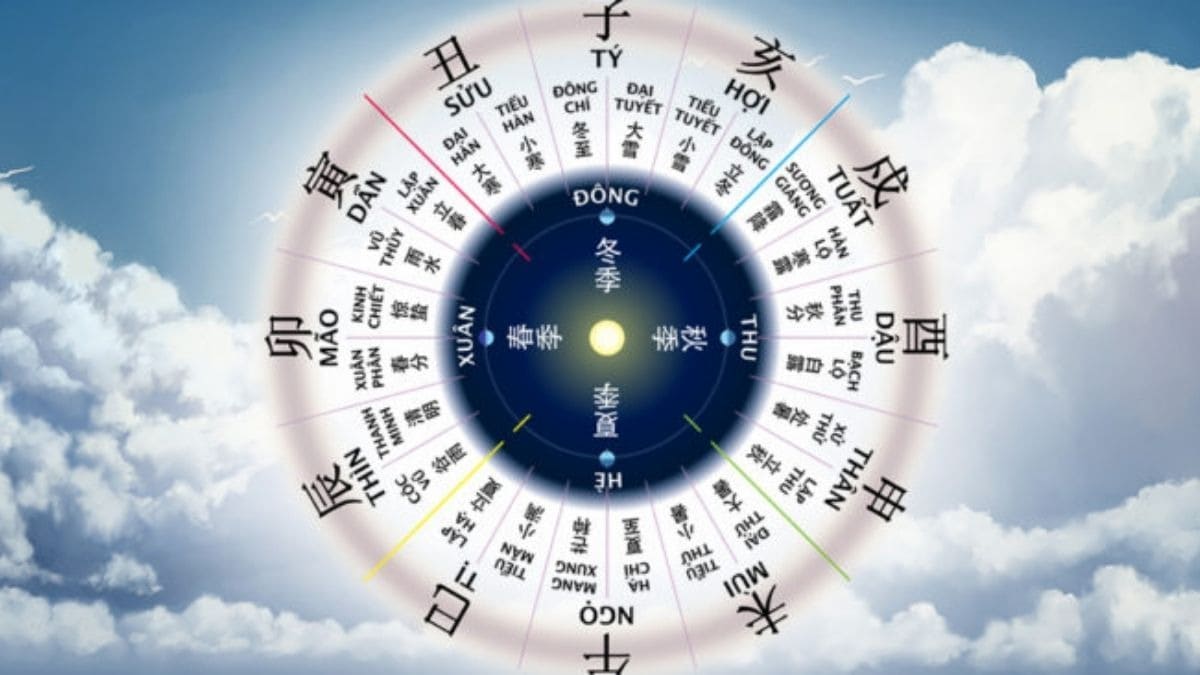


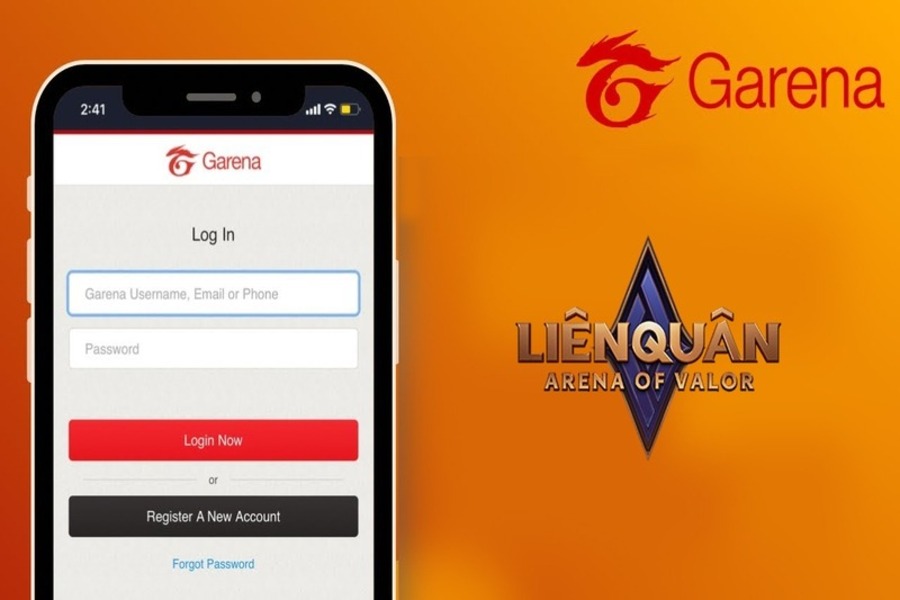
|
Phòng bán hàng trực tuyến
Địa chỉ: Tầng 4, 89 Lê Duẩn, phường Cửa Nam, Hà Nội Điện thoại: 1900 2164 (ext 1) Hoặc 0974 55 88 11  Chat zalo Bán hàng trực tuyến Chat zalo Bán hàng trực tuyến Email: banhangonline@phucanh.com.vn [Bản đồ đường đi] |
Showroom Phúc anh 15 xã đàn
Địa chỉ: 15 Xã Đàn, phường Kim Liên, Hà Nội. Điện thoại: (024) 3968 9966 (ext 1)  Chat zalo Phúc Anh 15 Xã Đàn Chat zalo Phúc Anh 15 Xã Đàn
Email: phucanh.xadan@phucanh.com.vn Giờ mở cửa từ 08h00 đến 21h00 [Bản đồ đường đi] |
Trụ sở chính/ Showroom PHÚC ANH 152 TRẦN DUY HƯNG
Địa chỉ: 152-154 Trần Duy Hưng, phường Yên Hoà, Hà Nội. Điện thoại: (024) 3968 9966 (ext 2)  Chat zalo Phúc Anh 152 Trần Duy Hưng Chat zalo Phúc Anh 152 Trần Duy Hưng
Email: phucanh.tranduyhung@phucanh.com.vn Giờ mở cửa từ 08h00 đến 21h00 [Bản đồ đường đi] |
PHÒNG KINH DOANH PHÂN PHỐI
Địa chỉ: Tầng 5, 134 Thái Hà, phường Đống Đa, Hà Nội. Điện thoại: 097 322 7711 Email: kdpp@phucanh.com.vn [Bản đồ đường đi] |
|
PHÒNG DỰ ÁN VÀ KHÁCH HÀNG DOANH NGHIỆP
Địa chỉ: Tầng 5,134 Thái Hà, phường Đống Đa, Hà Nội. Điện thoại: 1900 2164 (ext 2)  Chat zalo Dự án và khách hàng Doanh nghiệp Chat zalo Dự án và khách hàng Doanh nghiệp Hoặc 038 658 6699 Email: kdda@phucanh.com.vn [Bản đồ đường đi] |
SHOWROOM Phúc Anh 89 Lê Duẩn
Địa chỉ: 89 Lê Duẩn, phường Cửa Nam, Hà Nội. Điện thoại: (024) 3968 9966 (ext 6)  Chat zalo với Phúc Anh 89 Lê Duẩn Chat zalo với Phúc Anh 89 Lê Duẩn Email: phucanh.leduan@phucanh.com.vn Giờ mở cửa từ 08h00 đến 21h00 [Bản đồ đường đi] |
showroom PHÚC ANH 134 THÁI HÀ
Địa chỉ: 134 Thái Hà, phường Đống Đa, Hà Nội. Điện thoại: (024) 3968 9966 (ext 3)  Chat zalo với Phúc Anh 134 Thái Hà Chat zalo với Phúc Anh 134 Thái Hà Email: phucanh.thaiha@phucanh.com.vn Giờ mở cửa từ 08h đến 21h00 [Bản đồ đường đi] |
Showroom Phúc anh 141 phạm văn đồng
Địa chỉ: 141-143 Phạm Văn Đồng (ngã ba Hoàng Quốc Việt - Phạm Văn Đồng), phường Phú Diễn, Hà Nội Điện thoại: (024) 3968 9966 (ext 5)  Chat zalo Phúc Anh 141 Phạm Văn Đồng Chat zalo Phúc Anh 141 Phạm Văn Đồng
Email: phucanh.phamvandong@phucanh.com.vn Giờ mở cửa từ 08h00 đến 21h00 [Bản đồ đường đi] |
Hãy Like fanpage Phúc Anh để trở thành Fan của Phúc Anh ngay trong hôm nay!
Phúc Anh 15 Xã Đàn, Đống Đa, Hà Nội
Điện thoại: (024) 35737383
Phúc Anh 152 - 154 Trần Duy Hưng, Cầu Giấy, Hà Nội
Điện thoại: (024) 37545599
Phúc Anh 169 Thái Hà, Đống Đa, Hà Nội
Điện thoại: (024) 38571919
Phúc Anh 150 Nguyễn Văn Cừ, Long Biên, Hà Nội
Điện thoại: (024) 39689966
Phúc Anh 141 - 143 Phạm Văn Đồng, Cầu Giấy, Hà Nội
Sản phẩm Gaming: (Nhánh 1)
PC Gaming (Nhánh phụ 1)
Laptop Gaming, Màn hình Gaming (Nhánh phụ 2)
Bàn phím, Chuột, Gear (Nhánh phụ 3)
Sản phẩm, giải pháp cho doanh nghiệp: (Nhánh 2)
Máy chủ, Máy Workstation lắp ráp, Thiết bị mạng, Hệ thống lưu trữ (Nhánh phụ 1)
Laptop cao cấp, Máy Workstation đồng bộ (Nhánh phụ 2)
Máy tính cho doanh nghiệp, Phần mềm bản quyền (Nhánh phụ 3)
Máy in, máy chiếu, máy văn phòng cho doanh nghiệp (Nhánh phụ 4)
Thiết bị bán hàng siêu thị (Nhánh phụ 5)
Sản phẩm, Giải pháp camera an ninh, nhà thông minh: (Nhánh 3)
Camera, máy chấm công, chuông cửa có hình, khóa thông minh, thiết bị nhà thông minh

